
时间:2021-05-21 22:19:07 来源:www.win10xitong.com 作者:win10
随着win10系统不断的更新升级,到现在已经非常稳定了,但仍然还是要遇到win10电脑设置所有文件夹使用同一种视图的问题。我们经过一些访问发现其实很多用户都遇到了win10电脑设置所有文件夹使用同一种视图的问题,要是想自己来解决win10电脑设置所有文件夹使用同一种视图的问题,直接采用这个流程:1.双击打开一个文件夹。2.右键点击空白处,单击“查看”。根据自己喜欢选择图标大小就搞定了。怎么样,是不是感觉很容易?如果你还不是很明白,那接下来就由小编再次说说win10电脑设置所有文件夹使用同一种视图的详尽解决办法。
小编推荐系统下载:萝卜家园Win10专业版
具体步骤如下:
1.双击打开一个文件夹。
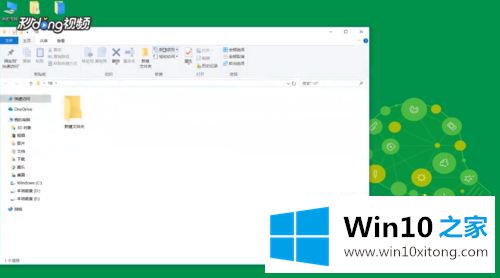
2.右键单击空白区域,然后单击查看。根据您的喜好选择图标大小。
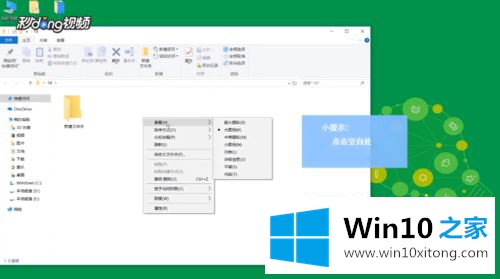
3.单击顶部的“查看”,然后单击“选项”。
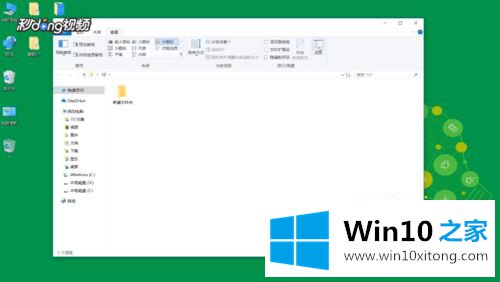
4.单击查看并选择应用到文件夹。
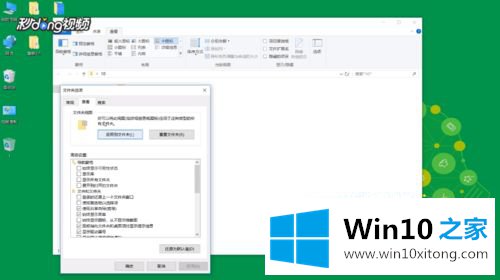
5.点击“是”完成操作。
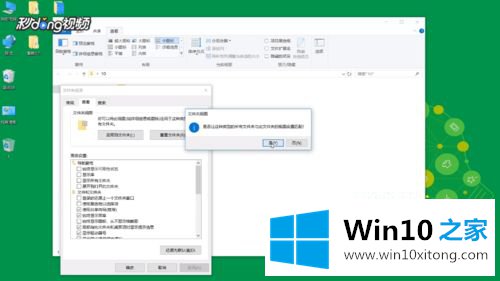
以上是win10电脑设置所有文件夹使用同一视图的方法。如果需要,可以按照以上步骤进行设置。
以上的全部内容就是说的关于win10电脑设置所有文件夹使用同一种视图的详尽解决办法,我们非常感谢大家对我们网站的支持,谢谢。